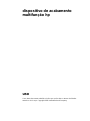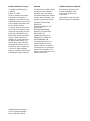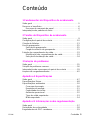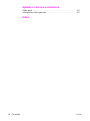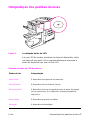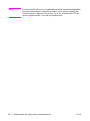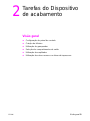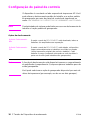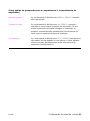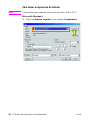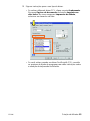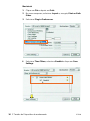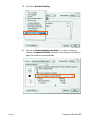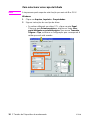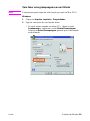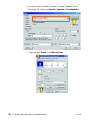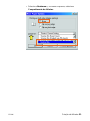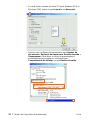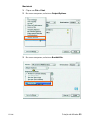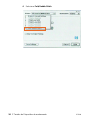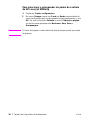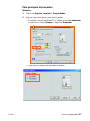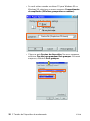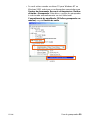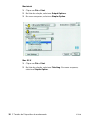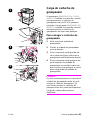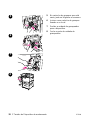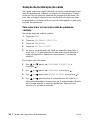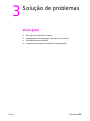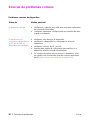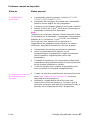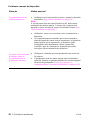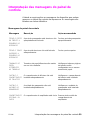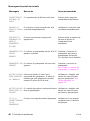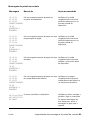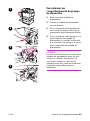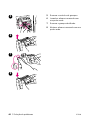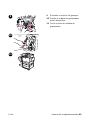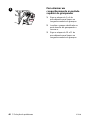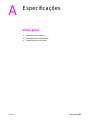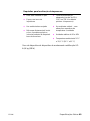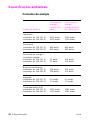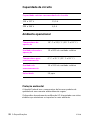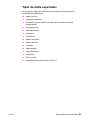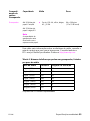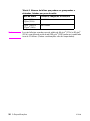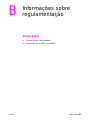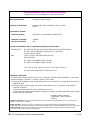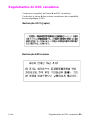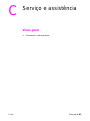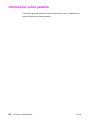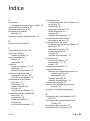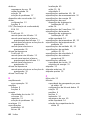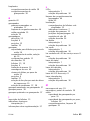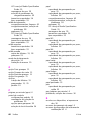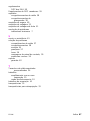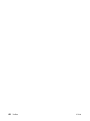HP LaserJet 9000 Printer series Guia de usuario
- Categoria
- Copiadoras
- Tipo
- Guia de usuario
Este manual também é adequado para

dispositivo de acabamento
multifunção hp
uso
O uso deste documento eletrônico indica que você aceita os termos de Direitos
autorais e de Licença. Copyright 2003 Hewlett-Packard Company.

Hewlett-Packard Company
11311 Chinden Boulevard
Boise, Idaho 83714 EUA
Direitos autorais e Licença
Copyright Hewlett-Packard
Company
Edition 2, 1/2003
Todos os direitos reservados.
É proibida a reprodução, a
adaptação ou a tradução sem
autorização prévia e por escrito,
exceto quando permitido pelas
leis de direitos autorais.
O usuário deste acessório tem
licença para: a) imprimir cópias
deste guia do usuário para uso
PESSOAL, INTERNO ou da
EMPRESA, sujeito à restrição
de não vender, revender ou
distribuir as cópias impressas
de alguma outra forma; e b)
colocar uma cópia eletrônica
deste guia do usuário em um
servidor de rede, contanto que
o acesso à copia eletrônica
limite-se a usuários PESSOAIS
e INTERNOS deste acessório.
Garantia
As informações contidas neste
documento estão sujeitas a
alteração sem aviso prévio.
A Hewlett-Packard não oferece
nenhum tipo de garantia com
respeito a estas informações.
A HEWLETT-PACKARD
ISENTA-SE,
ESPECIFICAMENTE, DE
QUALQUER
RESPONSABILIDADE
QUANTO A GARANTIAS
IMPLÍCITAS DE
COMERCIALIZAÇÃO E
ADEQUAÇÃO PARA UM
DETERMINADO FIM.
A Hewlett-Packard não se
responsabiliza por danos
diretos, indiretos, acidentais,
conseqüenciais ou quaisquer
outros danos alegados com
relação ao fornecimento e uso
destas informações.
Créditos de marca comercial
Microsoft® e Windows® são
marcas registradas norte-
americanas da Microsoft
Corporation.
PostScript® é uma marca da
Adobe Systems Incorporated.

PTWW
Conteúdo 3
Conteúdo
1 Fundamentos do Dispositivo de acabamento
Visão geral . . . . . . . . . . . . . . . . . . . . . . . . . . . . . . . . . . . . . . . . . . .5
Recursos e benefícios. . . . . . . . . . . . . . . . . . . . . . . . . . . . . . . . . . .6
Recursos de manuseio de papel . . . . . . . . . . . . . . . . . . . . . . .6
Interpretação dos padrões de luzes . . . . . . . . . . . . . . . . . . . . . . . .7
2 Tarefas do Dispositivo de acabamento
Visão geral . . . . . . . . . . . . . . . . . . . . . . . . . . . . . . . . . . . . . . . . . . .9
Configuração do painel de controle. . . . . . . . . . . . . . . . . . . . . . . .10
Criação de folhetos . . . . . . . . . . . . . . . . . . . . . . . . . . . . . . . . . . . .13
Uso do grampeador. . . . . . . . . . . . . . . . . . . . . . . . . . . . . . . . . . . .25
Seleção do grampeador . . . . . . . . . . . . . . . . . . . . . . . . . . . . .25
Carga do cartucho do grampeador. . . . . . . . . . . . . . . . . . . . .31
Seleção do compartimento de saída. . . . . . . . . . . . . . . . . . . . . . .33
Identificação dos compartimentos de saída . . . . . . . . . . . . . .33
Seleção da localização de saída . . . . . . . . . . . . . . . . . . . . . .34
3 Solução de problemas
Visão geral . . . . . . . . . . . . . . . . . . . . . . . . . . . . . . . . . . . . . . . . . .35
Solução de problemas comuns. . . . . . . . . . . . . . . . . . . . . . . . . . .36
Interpretação das mensagens do painel de controle . . . . . . . . . .39
Limpeza de congestionamentos . . . . . . . . . . . . . . . . . . . . . . . . . .42
Apêndice A Especificações
Visão geral . . . . . . . . . . . . . . . . . . . . . . . . . . . . . . . . . . . . . . . . . .47
Especificações físicas. . . . . . . . . . . . . . . . . . . . . . . . . . . . . . . . . .48
Especificações ambientais . . . . . . . . . . . . . . . . . . . . . . . . . . . . . .50
Consumo de energia. . . . . . . . . . . . . . . . . . . . . . . . . . . . . . . .50
Requisitos de energia. . . . . . . . . . . . . . . . . . . . . . . . . . . . . . .51
Capacidade de circuito . . . . . . . . . . . . . . . . . . . . . . . . . . . . . .52
Ambiente operacional. . . . . . . . . . . . . . . . . . . . . . . . . . . . . . .52
Tipos de mídia suportados . . . . . . . . . . . . . . . . . . . . . . . . . . .53
Mídia suportada . . . . . . . . . . . . . . . . . . . . . . . . . . . . . . . . . . .54
Apêndice B Informações sobre regulamentação
Visão geral . . . . . . . . . . . . . . . . . . . . . . . . . . . . . . . . . . . . . . . . . .57
Declaração de conformidade . . . . . . . . . . . . . . . . . . . . . . . . . . . .58
Regulamentos do DOC canadense. . . . . . . . . . . . . . . . . . . . . . . .59

PTWW
Visão geral 5
1
Fundamentos do
Dispositivo de
acabamento
Visão geral
z Recursos e benefícios
z Interpretação dos padrões de luzes

6 1 Fundamentos do Dispositivo de acabamento
PTWW
Recursos e benefícios
O dispositivo de acabamento multifunção HP oferece várias opções
de acabamento personalizado em um dispositivo fácil de usar. Você
pode produzir em casa documentos completos, com aparência
profissional, em um única etapa, eliminando o tempo e a despesa
envolvidos no envio de documentos para serviços externos de
acabamento profissional.
Recursos de manuseio de papel
Você pode usar o dispositivo para empilhar, grampear, fazer
grampeagem e dobrar grandes quantidades de documentos a
pedido. O dispositivo de acabamento multifunção HP tem os
seguintes recursos:
z Suporta até 50 páginas por minuto (ppm)
z Oferece opção de posições dos grampos:
• um ou dois grampos (no canto superior esquerdo, para retrato
ou paisagem)
• dois grampos laterais (na borda traseira da mídia)
z Grampeia até 50 folhas de papel A4 e carta por documento.
z Grampeia até 25 folhas de papel A3 e ledger por documento.
z Dobra páginas simples.
z Faz grampeagem e dobra folhetos compostos de até 10 folhas de
papel (40 páginas).
z Fornece empilhamento de alta capacidade de até 1000 folhas de
papel A4 e carta, ou até 500 folhas de papel A3 e ledger.
z Fornece empilhamento de transparências, envelopes, etiquetas,
papel perfurado e folhas soltas.
z Empilha até 40 folhetos compostos de até 5 folhas (20 páginas
acabadas) de papel A3 e ledger.
z Permite a seleção de estoque de tampa de até 199 g/m
2
(53lb)
de peso.
z Organiza os documentos usando métodos de economia de
tempo.

PTWW
Interpretação dos padrões de luzes 7
Interpretação dos padrões de luzes
Figura 1. Localização da luz do LED
A luz do LED do usuário, localizada na frente do dispositivo, indica
um status de erro geral. Use a seguinte tabela para interpretar o
status do dispositivo que usa a luz do LED.
Padrões de luzes do LED do usuário
Status da luz Interpretação
Verde sólido O dispositivo está operando normalmente.
Verde piscando O dispositivo está no Modo de Serviço.
Âmbar piscando O dispositivo está com congestionamento de papel, de grampo
ou erro operacional. Ou o dispositivo está desconectado da
impressora.
Âmbar sólido O dispositivo apresenta um defeito.
Desligado O dispositivo está desligado.

8 1 Fundamentos do Dispositivo de acabamento
PTWW
Nota As luzes do LED de serviço, localizadas na parte traseira do dispositivo,
fornecem informações específicas sobre o erro para o suporte ao
cliente e para os agentes de serviço. Se a luz vermelha do LED de
serviço estiver acesa, consulte um profissional.

PTWW
Visão geral 9
2
Tarefas do Dispositivo
de acabamento
Visão geral
z Configuração do painel de controle
z Criação de folhetos
z Utilização do grampeador
z Seleção dos compartimentos de saída
z Utilização do empilhador
z Utilização de outros recursos no driver da impressora

10 2 Tarefas do Dispositivo de acabamento
PTWW
Configuração do painel de controle
O dispositivo é conectado no lado esquerdo da impressora HP. Você
pode alterar o deslocamento padrão do trabalho e as ações padrão
do grampeador por meio do painel de controle da impressora no
menu CONFIGURAÇÃO DO DISPOSITIVO DE ACABAMENTO MULTIFUNÇÃO.
Nota O administrador do sistema pode limitar o acesso ao deslocamento do
trabalho e à ação padrão do grampeador.
Nota A função de deslocamento está disponível apenas no compartimento
do empilhador (compartimento 1) e apenas para os trabalhos que não
estão grampeados.
Você pode selecionar a ação do grampeador disponível por meio do
driver da impressora (por exemplo, uso de um ou dois grampos).
Ações de deslocamento
Ação de Deslocamento:
Não
Quando o modo de
DESLOCAMENTO
está desativado, todos os
trabalhos são empilhados sem separação.
Ação de Deslocamento:
Sim
Quando o modo de
DESLOCAMENTO
está ativado, o dispositivo
separa automaticamente os trabalhos concluídos ou mopies
(várias impressões originais de um único trabalho). Cada
trabalho ou mopy é separado colocando-se cada um deles à
parte um do outro (para trabalhos não grampeados).

PTWW
Configuração do painel de controle 11
Ações padrão do grampeador para o compartimento 1 (compartimento do
empilhador)
Nenhum grampo
Se a ação padrão é definida como
NENHUM GRAMPO
, o trabalho
não é grampeado.
Grampo de canto
Se a ação padrão é definida como
UM GRAMPO
, o grampo é
colocado no canto superior esquerdo do documento. Se você
estiver imprimindo em formato paisagem, a localização do
grampo é automaticamente ajustada para posicionamento no
canto superior esquerdo do layout de paisagem.
Dois grampos
Se a ação padrão é definida como
DOIS GRAMPOS
, dois grampos
são usados com um trabalho ou com mopies. Os dois grampos
são posicionados paralelamente à borda mais próxima da
impressora (a borda traseira).

12 2 Tarefas do Dispositivo de acabamento
PTWW
Ajuste a posição da linha de dobra dependendo do tamanho da folha.
Os ajustes são em incrementos de +/- 0,15 mm (0,006 pol.), com um
intervalo máximo de +/- 2,1 mm (0,082 pol.).
Nota Se a linha de dobra e a posição da costura não coincidem, ligue para
o suporte.
Configurações da linha de borda do compartimento 2
Nota Use a configuração AJUSTES DO DISPOSITIVO DE ACABAMENTO
MULTIFUNÇÃO para acessar os ajustes da linha de dobra.
AJUSTE DA LINHA DE
DOBRA:
LTR-R e A4-R
Selecione
LTR-R & A4-R
para ajustar a linha de dobra para
folhas de 216 por 279 milímetros ou 210 por 279 milímetros.
AJUSTE DA LINHA DE
DOBRA:
OFÍCIO e JISB4
Selecione OFÍCIO & JISB4
para ajustar a linha de dobra para
folhas de 216 por 356 milímetros ou JIS B4.
AJUSTE DA LINHA DE
DOBRA:
279 por 432 milímetros e
A3
Selecione 279x432 & A3
para ajustar a linha de dobra para
folhas de 279 por 432 milímetros ou A3.

PTWW
Criação de folhetos 13
Criação de folhetos
Você pode usar alguns programas, tais como programas de
editoração eletrônica, para ajudá-lo a preparar os folhetos. Consulte
o guia do usuário que acompanha o programa para obter
informações sobre a criação de folhetos.
Se você estiver usando um programa que não suporte a criação de
folhetos, é possível criá-los usando os drivers da impressora HP.
Nota A HP recomenda que você use o programa para preparar e visualizar
o documento para impressão, e usar o driver HP para imprimir e fazer
a grampeagem do folheto.
Estas são as três principais etapas para criar um folheto com base no
driver:
z
Preparação do folheto: Organize as páginas em uma folha
(imposição de folheto) para criar um folheto. Você pode impor o
documento a partir do programa ou usar o recurso de impressão
de folheto no driver HP. (Consulte "Para ativar a impressão do
folheto".)
z
Adição de uma capa: Adicione uma capa ao folheto
selecionando uma primeira página diferente com um tipo de
papel diferente. Você também pode adicionar uma capa com o
mesmo tipo de papel do folheto. As capas de folhetos devem ter
o mesmo tamanho do resto das folhas. Entretanto, as capas
podem ter um peso diferente do resto do folheto. (Consulte "Para
selecionar uma capa de folheto".)
z
Grampeagem: Grampeie o centro do folheto e dobre as páginas.
Se o folheto tiver apenas uma página, o dispositivo dobrará a
folha, mas não a grampeará. Se o folheto tiver mais de uma
página, o dispositivo grampeia e dobra até 10 folhas por folheto.
(Consulte "Para fazer uma grampeagem em um folheto".)
O recurso de impressão de folhetos do dispositivo permite que você
dobre e faça a grampeagem de folhetos compostos dos seguintes
tamanhos de papel: A3, A4, carta, ofício, ledger e B4-JIS.
Nota Antes de imprimir os folhetos na mídia Carta e A4, consulte as
instruções de carga de papel na bandeja de entrada para mídia girada
(LTR-R e A4-R).

14 2 Tarefas do Dispositivo de acabamento
PTWW
Para ativar a impressão do folheto
Nota A impressora pode suportar esta função por meio do Mac OS X.
Microsoft® Windows®
1 Clique em Arquivo, Imprimir e, em seguida, Propriedades.

PTWW
Criação de folhetos 15
2 Siga as instruções para o seu tipo de driver.
• Se estiver utilizando driver PCL, clique na guia Acabamento.
No menu Opções do documento, selecione Imprimir nos
dois lados. No menu suspenso Impressão de folheto,
selecione um tamanho da lista.
• Se você estiver usando um driver PostScript® (PS), consulte
os arquivos de Ajuda do programa para obter instruções sobre
a ativação da impressão de folhetos.

16 2 Tarefas do Dispositivo de acabamento
PTWW
Macintosh
1 Clique em File e depois em Print.
2 No menu suspenso, selecione Layout e, a seguir, Print on Both
Sides.
3 Selecione Plug-in Preferences.
4 Selecione Time Filters, selecione Booklet e clique em Save
Settings.

PTWW
Criação de folhetos 17
5 Selecione Booklet Printing.
6 Selecione Format output as booklet e, no menu suspenso,
selecione Paper for booklet. Selecione um tamanho da lista ou
digite um tamanho personalizado.

18 2 Tarefas do Dispositivo de acabamento
PTWW
Para selecionar uma capa de folheto
Nota A impressora pode suportar esta função por meio do Mac OS X.
Windows
1 Clique em Arquivo, Imprimir e Propriedades.
2 Siga as instruções do seu tipo de driver.
• Se estiver utilizando um driver PCL, clique na guia Papel.
Clique na guia Primeira página e selecione a caixa Usar
papel diferente na primeira página. Nos menus Tamanho,
Origem e Tipo, selecione a configuração que corresponde à
mídia que você está usando.

PTWW
Criação de folhetos 19
Para fazer uma grampeagem em um folheto
Nota A impressora pode suportar esta função por meio do Mac OS X.
Windows
1 Clique em Arquivo, Imprimir e Propriedades.
2 Siga as instruções do seu tipo de driver.
• Se você estiver usando um driver PCL, clique na guia
Acabamento e selecione a caixa Dobra/Grampeagem.
Selecionar Dobra/Grampeagem garante que o documento
será dobrado.

20 2 Tarefas do Dispositivo de acabamento
PTWW
• Se você estiver usando um driver PS para Windows 95 ou
Windows 98, clique em Arquivo, Imprimir e Propriedades.
• Clique na guia Papel e em Mais opções.
A página está carregando...
A página está carregando...
A página está carregando...
A página está carregando...
A página está carregando...
A página está carregando...
A página está carregando...
A página está carregando...
A página está carregando...
A página está carregando...
A página está carregando...
A página está carregando...
A página está carregando...
A página está carregando...
A página está carregando...
A página está carregando...
A página está carregando...
A página está carregando...
A página está carregando...
A página está carregando...
A página está carregando...
A página está carregando...
A página está carregando...
A página está carregando...
A página está carregando...
A página está carregando...
A página está carregando...
A página está carregando...
A página está carregando...
A página está carregando...
A página está carregando...
A página está carregando...
A página está carregando...
A página está carregando...
A página está carregando...
A página está carregando...
A página está carregando...
A página está carregando...
A página está carregando...
A página está carregando...
A página está carregando...
A página está carregando...
A página está carregando...
A página está carregando...
A página está carregando...
A página está carregando...
A página está carregando...
A página está carregando...
-
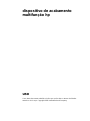 1
1
-
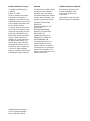 2
2
-
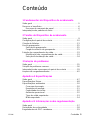 3
3
-
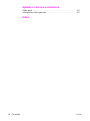 4
4
-
 5
5
-
 6
6
-
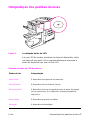 7
7
-
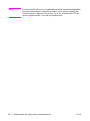 8
8
-
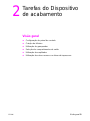 9
9
-
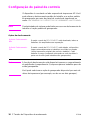 10
10
-
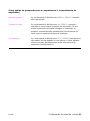 11
11
-
 12
12
-
 13
13
-
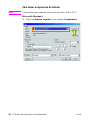 14
14
-
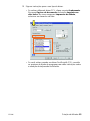 15
15
-
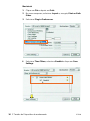 16
16
-
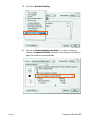 17
17
-
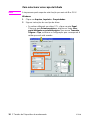 18
18
-
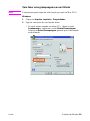 19
19
-
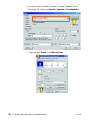 20
20
-
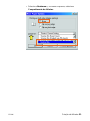 21
21
-
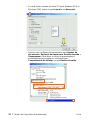 22
22
-
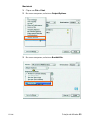 23
23
-
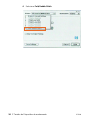 24
24
-
 25
25
-
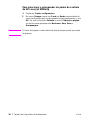 26
26
-
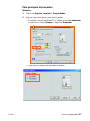 27
27
-
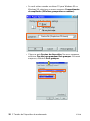 28
28
-
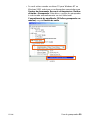 29
29
-
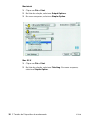 30
30
-
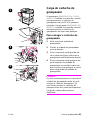 31
31
-
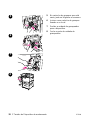 32
32
-
 33
33
-
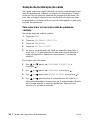 34
34
-
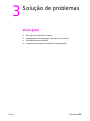 35
35
-
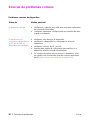 36
36
-
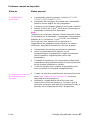 37
37
-
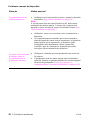 38
38
-
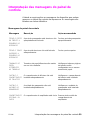 39
39
-
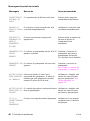 40
40
-
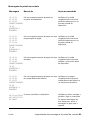 41
41
-
 42
42
-
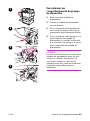 43
43
-
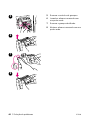 44
44
-
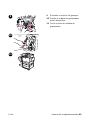 45
45
-
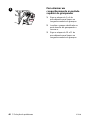 46
46
-
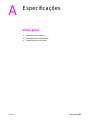 47
47
-
 48
48
-
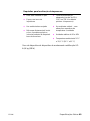 49
49
-
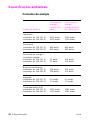 50
50
-
 51
51
-
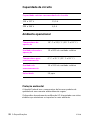 52
52
-
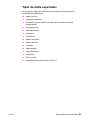 53
53
-
 54
54
-
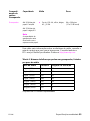 55
55
-
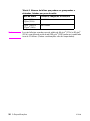 56
56
-
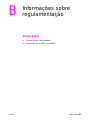 57
57
-
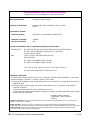 58
58
-
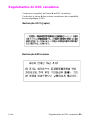 59
59
-
 60
60
-
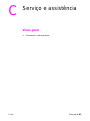 61
61
-
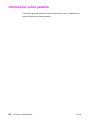 62
62
-
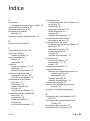 63
63
-
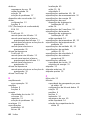 64
64
-
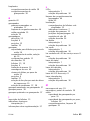 65
65
-
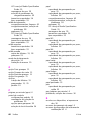 66
66
-
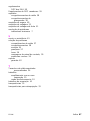 67
67
-
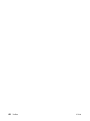 68
68
HP LaserJet 9000 Printer series Guia de usuario
- Categoria
- Copiadoras
- Tipo
- Guia de usuario
- Este manual também é adequado para
Artigos relacionados
-
HP LaserJet 4350 Printer series Guia de usuario
-
HP LASERJET 9065MFP Guia de usuario
-
HP LaserJet 4200 Printer series Guia de usuario
-
HP Color LaserJet 9500 Printer series Guia de usuario
-
HP LaserJet M3035 Multifunction Printer series Guia de usuario
-
HP LaserJet 9000 Printer series Guia de usuario
-
HP LaserJet M2727 Multifunction Printer series Guia de usuario
-
HP 3050 Manual do usuário
-
HP LaserJet Managed MFP E72525-E72535 series Guia de instalação
-
HP LaserJet 8150 Printer series Guia de usuario